日々の業務で必要とされるタスク管理。プロジェクトを成功に導くためには全体のタスク管理は欠かせません。そのタスク管理が無料でできると嬉しいですよね。
この記事では、業務で使い慣れているExcelを利用したタスクの整理や役立つ関数などを紹介します。これらのツールを最大限に活用することで、日々の業務をスムーズに管理し、生産性を向上させることが可能になります。Excelを使ったタスク管理で、仕事の効率化を図りましょう。
目次:
Part1. タスク・進捗管理とは
タスク・進捗管理とは、個人やチームが効率的に目標を達成するために必要な作業の計画や実行などを行うプロセスです。このプロセスを行うことで、時間の最適な利用とリソースの有効活用ができます。また、業務の優先順位付けや期限内の完成をプロジェクトメンバー全員が把握できるようにするという重要な役目をもっています。
従来のタスク管理方法は、紙のチェックリスト、ホワイトボード、会議やメモを用いた口頭での指示などがありました。これらの方法は、簡単なタスクや小規模なチームには有効かもしれません。しかし、複雑なプロジェクトや大きな組織には不向きであり、情報の見落としや誤解を招くリスクがあります。
現代のタスク管理では、ソフトウェアやアプリを利用しているのが多いのが特徴です。従来のタスク管理の欠点を克服し、リアルタイムでのコミュニケーション、進捗の可視化、自動化されたリマインダーなど、大規模なプロジェクトにも対応できます。これにより、効率性、透明性、コラボレーションの向上が実現し、最終的にはプロジェクトや業務の成功率を高めているのです。
Part2. Excelをタスク管理に利用できる理由

Excelはその柔軟性と使いやすさから、タスク管理に非常に有効なツールです。スプレッドシートを使ってタスクリストを作成し、進捗状況、担当者、期限などの重要な情報を一目で確認できます。特に、カスタマイズが可能なため、プロジェクトの特定のニーズに合わせて管理表を調整できる点が大きな利点です。さらに、条件付き書式を使用することで、期限が近づいているタスクや完了したタスクを色分けして視覚的に識別することもできます。
Excelは、個人使用だけでなく、小規模チームのプロジェクト管理にも適しており、共有機能を通じてチームメンバーと情報を簡単に共有できます。しかし、非常に大規模なプロジェクトや動的なタスク管理が必要な場合は、専用のタスク管理ツールの方が適している場合もあります。
Part3. Excelでタスク管理表を作成するには

Excelでのタスク管理は、プロジェクトの進捗を一目で把握できるようにします。ここでは、簡単な手順でタスク管理表を作成する方法を紹介します。
3.1 タスク管理表に必要な項目は
プロジェクトによって多少の違いはありますが、タスク管理表に必要とされる項目は以下のようになります。
| 項目 | 説明 |
| タスク名 | タスクの内容を簡潔に記述します。 |
| 担当者 | タスクの責任者を明記します。 |
| 開始日 | タスクの開始予定日を記載します。 |
| 期限日 | タスクの完了期限を設定します。 |
| ステータス | タスクの現在の進捗状況(未開始、進行中、完了など)を示します。 |
| 優先度 | タスクの緊急度を高、中、低のカテゴリーで分類します。 |
| 進捗率 | タスクの完了度合いをパーセンテージで表示します。 |
これらの項目を管理表に含めることで、タスクの進捗管理をより効率的に行うことができます。 また、上記をベースに使いやすくカスタムするのもよいでしょう。
3.2 タスク管理に役立つExcel関数
タスク管理に役立つExcel関数を表にまとめました。
| 関数 | タスク管理での役立ち方 |
| VLOOKUP | タスクに関連する詳細情報を他の表から引き出して表示します。 |
| SUMIF | 特定の条件を満たすタスクの数値(例:時間、コスト)を合計します。 |
| COUNTIF | 特定の条件にマッチするタスクの数をカウントします。 |
| IF | 条件に基づき、異なる結果をセルに表示します(例:期限内に完了したかどうかをチェック)。 |
| CONCATENATE (または&演算子) | 複数のテキスト項目を一つに結合して、タスクの詳細や説明を作成します。 |
タスク管理におけるExcelの利用では、特定の関数が非常に役立ちます。
VLOOKUP関数を用いることで、別の表からタスクに関連する詳細情報を簡単に取り出すことができ、
SUMIF関数は、特定の条件を満たすタスクについて、数値データ(例えば、かかった時間やコスト)を合計するのに便利です。
さらにCOUNTIF関数は、特定の基準に合致するタスクの数を数え上げる際に有効で、IF関数を使えば、特定の条件に基づいた異なるアクション(例:期限内に完了したタスクにマークを付ける)をセル内で実行できます。
CONCATENATE関数や&演算子は、複数のテキスト情報を組み合わせて、タスクの説明文などを作成するのに適しています。これらの関数を活用することで、Excelを使ったタスク管理の効率と精度を大きく向上させることができます。
3.3 具体的な作成手順

Excelでタスク管理表を作成するための具体的な手順は以下の通りです。Excel初心者でも作成できるように、プロジェクト管理に適した基本的なタスク管理表を例に挙げて説明します。
1.新しいスプレッドシートを開く
Excelを開き、「新しい空のワークブック」を選択して新しいスプレッドシートを開きます。
2.列の見出しを入力
スプレッドシートの最初の行に、タスク管理に必要な項目の見出しを入力します。
3.データの入力
各列に対応するデータを入力します。タスクごとに一行を使用し、必要な情報を記載していきます。
4.条件付き書式の設定
「ステータス」列や「進捗率」列に条件付き書式を設定して、特定の条件(例:「完了」ステータス、進捗率100%)を満たす行を視覚的に目立たせます。これにより、タスクの状態を一目で確認できます。
5.フィルタの利用
各列の見出し行にフィルタを適用します。これにより、特定の担当者のタスクや特定のステータスのタスクだけを表示するなど、情報を絞り込んで表示することができます。
6.集計関数の利用
「SUMIF」や「COUNTIF」関数を使用して、特定の条件を満たすタスクの合計時間やタスク数を計算することができます。これらの関数を利用して、プロジェクト全体の進捗状況を把握します。
7.ピボットテーブルの作成
データ全体からピボットテーブルを作成して、タスクの状況や担当者ごとの負担状況を分析します。ピボットテーブルは、データを集約して視覚化するのに非常に便利です。
これらの手順を踏むことで、Excelを使用した基本的なタスク管理表が完成します。タスクの追加や更新が必要になった場合は、適宜データを追加・修正して、プロジェクトの最新の状況を反映させましょう。
Part4. タスク管理におけるPDFソフトの役割

タスク管理におけるPDFソフトの役割は、文書の共有、レビュー、承認プロセスを簡素化し、効率化することにあります。PDF形式は、オペレーティングシステムやデバイスに依存せず、元のフォーマットやレイアウトを保持しつつ文書を共有できるため、プロジェクト関連の文書やレポートの配布に最適です。
また、注釈機能や電子署名機能を使用して、文書のレビューや承認を迅速に行うことも可能。PDFソフトであるPDFelementは、タスクの指示書、プロジェクト計画書、進捗報告書など、タスク管理に関連するさまざまな文書の作成、編集、管理をサポート。これにより、チーム間のコミュニケーションが向上し、プロジェクトの進捗管理がスムーズになるでしょう。
PDFelementは、PDF編集のあらゆる面で優れたソフトウェアです。PDFの編集、変換、圧縮、ページ整理など、幅広い作業を効率的に行えます。G2の「2024年度最優秀ソフトウェア賞」およびVectorプロレジ部門賞を受賞しており、信頼性の高いソフトです。

プライバシー保護 | マルウェアなし | 広告なし
Part5. Excelを使ったタスク管理の欠点と注意点
Excelを使ったタスク管理には便利な面が多いものの、いくつかの欠点と注意点があります。まず、大規模なプロジェクトや複雑なタスクの管理には、専用のタスク管理ツールの方が適している場合も。Excelでは、リアルタイムの共同作業や自動更新が難しいため、複数人でのプロジェクト管理には不便を感じるでしょう。
また、適切な知識がないと高度な機能をフルに活用することができず、データの整合性やセキュリティに問題が生じる可能性もあります。そのため、Excelをタスク管理に使用する際は、データのバックアップを定期的に取る、アクセス権を適切に管理するなどの対策を講じることが重要です。


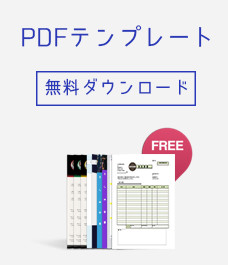




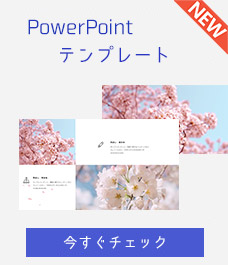


役に立ちましたか?コメントしましょう!